ディスク メニューのプレビュー(従来の[オーサリング]タブ)
ディスクエディタは、ムービーエディタと同じようにライブラリアセットやタイムラインクリップをプレビューするためのプレーヤが装備されています。プレーヤの一般的な説明は、プレーヤで編集内容をプレビューするを参照してください。
ここでは、メニューリストでメニューを表示するときにプレーヤが提供する特殊機能について説明します。メニューリストのメニューをクリックすると、プレーヤをメニュー入力モードに切り替え、選択したメニューをプレビューします。また、ディスクエディタのプレーヤ画面の上にある[メニュー]タブをクリックして選択したメニューから直接そのモードに切り替えることができます。
ディスクエディタプレーヤの下部には特別なコントロール機能が表示されます。
 メニューエディタボタン:メニューエディタは、ディスクメニューのデザインとレイアウトを作成または変更します。
メニューエディタボタン:メニューエディタは、ディスクメニューのデザインとレイアウトを作成または変更します。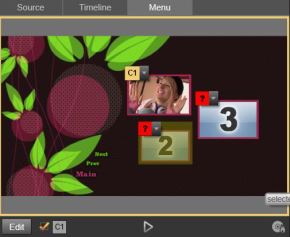
メニューをプレーヤ入力モードとして選択すると(上)、プレビュー画面にチャプタリンクを割り当てるためのインタラクティブゾーンを作ります。ここの「C1」は、チャプタリンクがムービー再生ボタンに割り当てられていることを示しています。シーン選択ボタンの上にある「?」は、リンクが割り当てられていないことを示しています。
リンク番号の表示チェックボックス  :メニューにあるすべてのボタンにリンク番号を表示するには、このボックスを選択します。リンク番号は、タイムラインのチャプタフラッグの形式および色と一致します。
:メニューにあるすべてのボタンにリンク番号を表示するには、このボックスを選択します。リンク番号は、タイムラインのチャプタフラッグの形式および色と一致します。
 :メニューにあるすべてのボタンにリンク番号を表示するには、このボックスを選択します。リンク番号は、タイムラインのチャプタフラッグの形式および色と一致します。
:メニューにあるすべてのボタンにリンク番号を表示するには、このボックスを選択します。リンク番号は、タイムラインのチャプタフラッグの形式および色と一致します。ディスクシミュレータボタン  :このボタンは、完全に対話式でプロジェクトをプレビューして作成したメニューが期待通りに機能することを確認できるディスクシミュレータウィンドウを起動します。
:このボタンは、完全に対話式でプロジェクトをプレビューして作成したメニューが期待通りに機能することを確認できるディスクシミュレータウィンドウを起動します。
 :このボタンは、完全に対話式でプロジェクトをプレビューして作成したメニューが期待通りに機能することを確認できるディスクシミュレータウィンドウを起動します。
:このボタンは、完全に対話式でプロジェクトをプレビューして作成したメニューが期待通りに機能することを確認できるディスクシミュレータウィンドウを起動します。ディスク書き込みボタン  : 作成したプロジェクトを実際にディスクでテストする準備ができたら、このボタン(または画面上部の[エクスポート])をクリックしてエクスポーターを起動します。エクスポーターは、ムービーを光ディスクに「書き込む」方法を手順を追ってガイドします。
: 作成したプロジェクトを実際にディスクでテストする準備ができたら、このボタン(または画面上部の[エクスポート])をクリックしてエクスポーターを起動します。エクスポーターは、ムービーを光ディスクに「書き込む」方法を手順を追ってガイドします。
 : 作成したプロジェクトを実際にディスクでテストする準備ができたら、このボタン(または画面上部の[エクスポート])をクリックしてエクスポーターを起動します。エクスポーターは、ムービーを光ディスクに「書き込む」方法を手順を追ってガイドします。
: 作成したプロジェクトを実際にディスクでテストする準備ができたら、このボタン(または画面上部の[エクスポート])をクリックしてエクスポーターを起動します。エクスポーターは、ムービーを光ディスクに「書き込む」方法を手順を追ってガイドします。上の図から分かるとおり、リンクされていないチャプタボタンのあるメニューをプレビューすると、そのボタンにはチャプタ番号ではなく、赤色のクエスチョンマークが表示されます。複数ページメニューの最終ページに未使用のサブセットがある場合を除き、メニューのチャプタボタンはすべて作成したムービーにリンクされていなければなりません。